excel切片器 |
您所在的位置:网站首页 › 透视表切片器的功能介绍 › excel切片器 |
excel切片器
|
我们平时经常使用到excel的筛选,但excel自带的筛选功能并不直观,因为筛选的条件在筛选完成后自动隐藏了起来。如何在筛选完成后,还能直观地看到筛选条件呢,今天来介绍一下excel中切片器的使用,首先说明的是,我的excel版本是2010. 在excel 2010版本中,只能在数据透视表中使用切片器。 所以我们先将数据转化为数据透视表。我来演示一下普通表格转化透视表的过程。 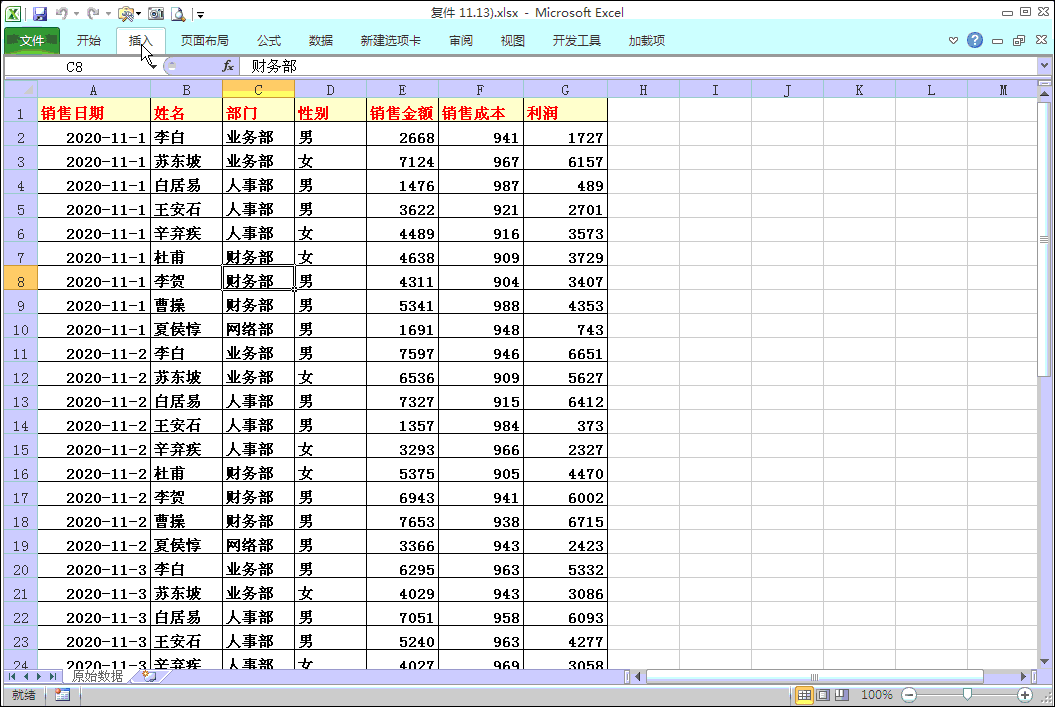
然后在透视表中,就可以使用切片器了,如果你的菜单中没有切片器,可以按照如下的操作添加。 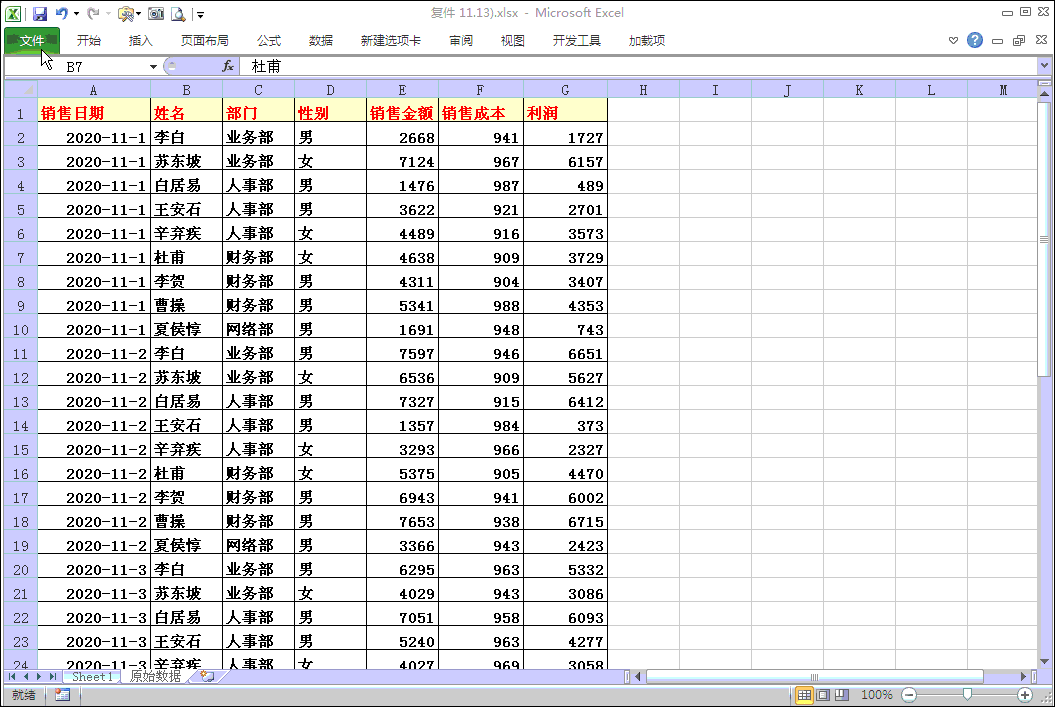
如何在透视表中使用切片器。 A:加入一个切片器。 点击透视表中的任意一个单元格,切换到切片器按钮,点击,会出现一个对话框,选择要筛选的字段。如果有清除筛选条件,只要点击切片器右上角的按钮即可。 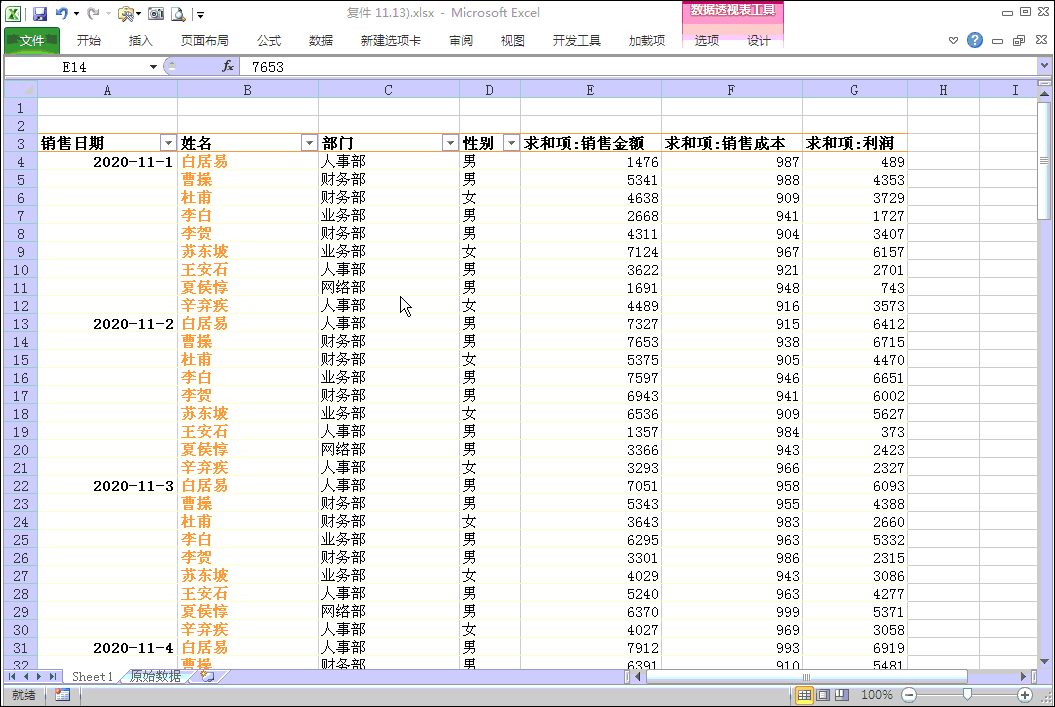
B:切片器如何选择连续的条件,如何选择不相邻的几个条件,连续选择使用shift,选择不相邻的使用ctrl,具体操作,先点击其中一个条件,然后按ctrl或者shift键进行选择。 
C.增加多个切片器 
操作方法和A相似,这次多选几个条件即可。 关于切片器更高级的用法,可以参照我在西瓜视频发布的视频《excel技巧,切片器在数据透视表中的使用,升职加薪系列》https://www.ixigua.com/i6894437588543898123/ 视频中做了详细的介绍,并介绍了多个透视表如何使用切片器,如何用切片器生成动态图片等等技巧。 |
【本文地址】
今日新闻 |
推荐新闻 |